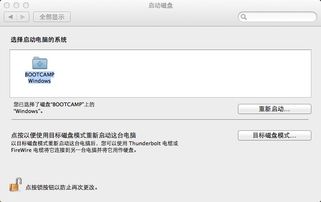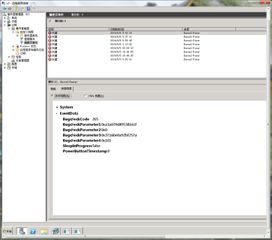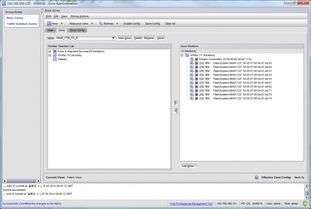macbook pro u盘系统制作,MacBook Pro U盘系统启动盘制作指南
时间:2024-11-23 来源:网络 人气:
MacBook Pro U盘系统启动盘制作指南
一、准备工作
在开始制作U盘系统启动盘之前,您需要准备以下物品:
一个至少8GB容量的U盘
一台MacBook Pro笔记本电脑
您想要安装的系统镜像文件(如macOS Mojave、macOS Sierra等)
二、下载系统安装器
首先,您需要在MacBook Pro上登录App Store,搜索并下载您想要安装的系统安装器。以下以macOS Mojave为例进行说明:
打开App Store,在搜索框中输入“macOS Mojave”。
点击放大镜图标,搜索结果将显示出来。
点击下载,等待下载完成。
三、格式化U盘
下载完成后,您需要将U盘格式化为Mac OS扩展(日志式)格式。以下是格式化U盘的步骤:
将U盘插入MacBook Pro。
打开“磁盘工具”应用程序,通常位于“应用程序”文件夹中的“实用工具”文件夹内。
在左侧列表中找到您的U盘,选中它。
点击“抹掉”按钮。
在弹出的窗口中,选择“Mac OS扩展(日志式)”作为格式。
输入U盘的名称(可选),然后点击“抹掉”。
四、创建U盘启动盘
格式化完成后,您可以使用以下方法创建U盘启动盘:
打开“应用程序”文件夹中的“实用工具”文件夹。
双击“终端”应用程序。
在终端窗口中,输入以下命令(以macOS Mojave为例):
sudo /Applications/Install macOS Mojave.app/Contents/Resources/createinstallmedia --volume /Volumes/MyVolume --applicationpath /Applications/Install macOS Mojave.app
其中,“MyVolume”是您U盘的名称,需要将其替换为实际的U盘名称。
五、完成制作
输入命令后,按回车键,终端将开始创建U盘启动盘。这个过程可能需要一些时间,请耐心等待。完成后,您的MacBook Pro就可以通过U盘启动盘进行系统安装或修复了。
六、注意事项
1. 在制作U盘启动盘之前,请确保备份好重要数据,以免数据丢失。
2. 在格式化U盘时,请确保选择正确的格式,以免无法识别或损坏U盘。
3. 在创建U盘启动盘时,请确保输入正确的命令,以免出现错误。
教程资讯
教程资讯排行